win10快捷鍵模式怎麼退出? 進入了快捷鍵模式雖然可以很好的使用,但是有時也會帶來一些麻煩,因此這個時候就需要將其進行關閉了,為此我們帶來了教程,來看看win10快捷鍵模式怎麼退出吧。很多小夥伴不知道怎麼詳細操作,小編下面整理了win10快捷鍵模式退出步驟,如果你有興趣的話,跟著小編一起往下看看吧!
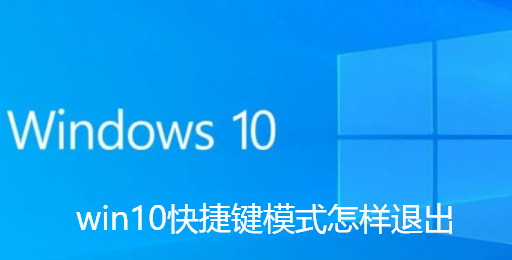
1、先按下快捷鍵win i開windows設置,點備
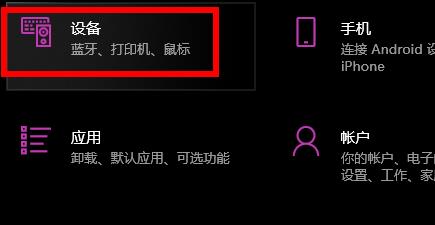
2、然後點選左邊的輸入
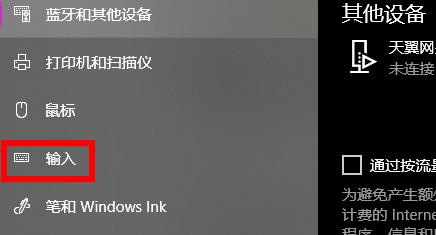
3、再點選右邊的進階鍵盤設定
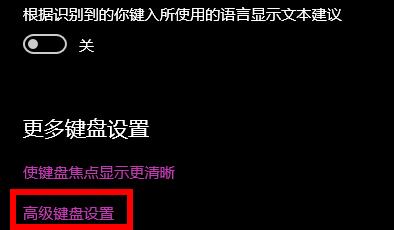
4、點選選擇輸入語言熱鍵
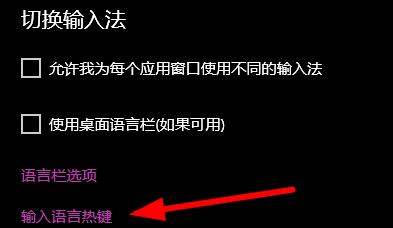
5、點選變更按鍵順序
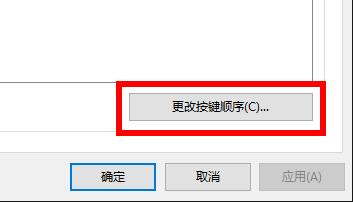
6 、全部選擇未分配&可。
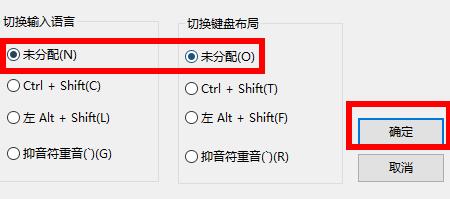
以上就是【win10快捷鍵模式怎樣退出-win10快捷鍵模式退出步驟】全部內容了,更多精彩教程盡在本站!
以上是win10快捷鍵模式怎麼退出的詳細內容。更多資訊請關注PHP中文網其他相關文章!




